Skapa kreditnota och lägg till rabatt
Se hur du skapar en kreditnota och lägger till eller ändrar en rabatt i en försäljningsorder.
Du hittar andra vägledningar för kreditering här.
Du har glömt att lägga till rabatt
Om du har glömt att lägga till rabatt kan du antingen
- 1) kreditera hela fakturan, lägga till rabattraden och skapa en ny faktura
- 2) eller skapa en kreditnota som endast innehåller rabattraden.
Du hittar en detaljerad beskrivning av de två olika sätten nedan.
1) Kreditera och skapa en ny faktura
- Gå till den aktuella försäljningsordern.
- Klicka på pilen bredvid fakturan. Välj Gå till.
- Klicka på Skapa kreditnota. Kontrollera Fakturadatum och välj Nej i Avbryt order efter att ha skapat kreditnota Bekräfta genom att klicka på Skapa nu.
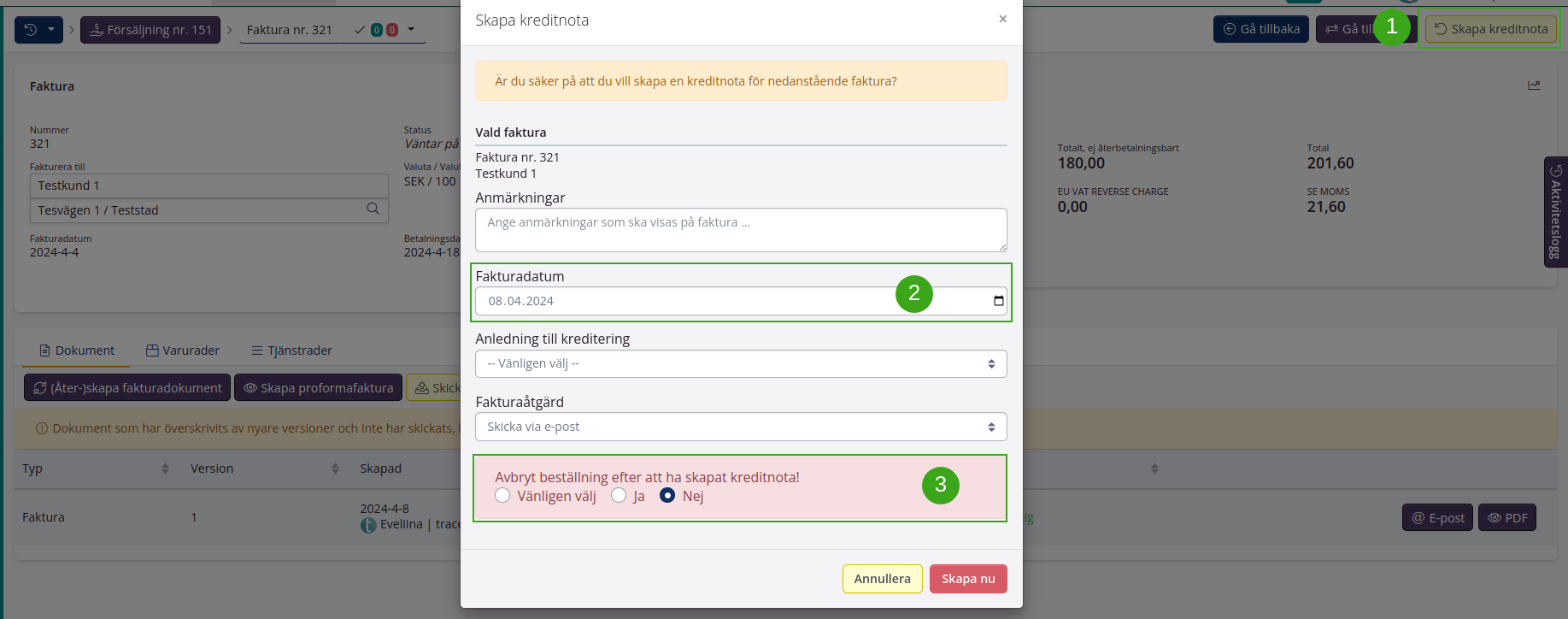
- Skicka kreditnotan till kunden.
- Klicka på Gå till order.
- Klicka på fliken Tjänstrader.
- Klicka på Skapa tjänst.
- Fyll i fälten. Kom ihåg - (minus).
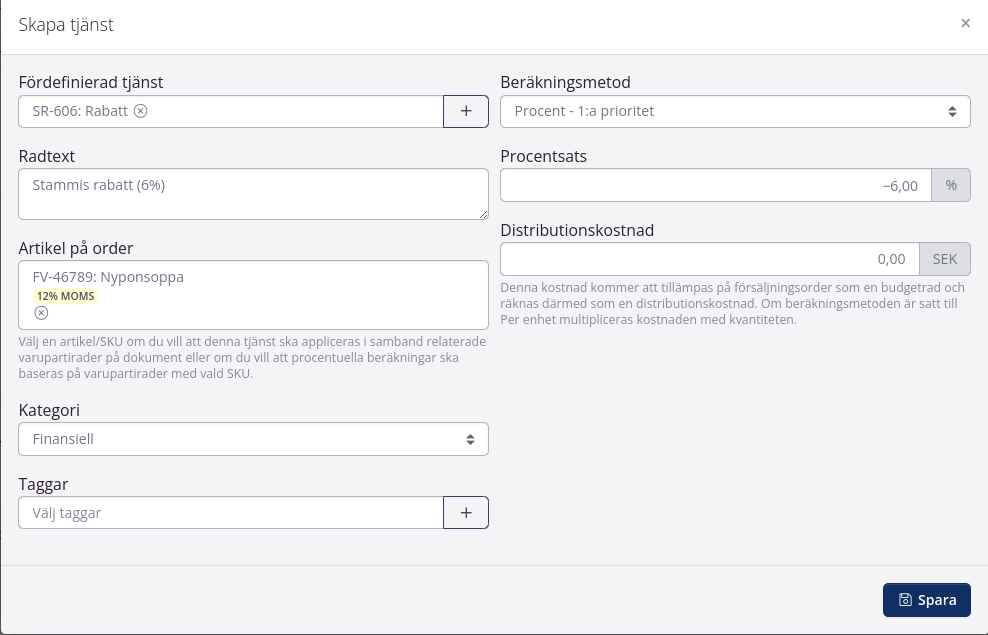
- Klicka på Skapa +/- faktura.
- Kontrollera att all information i dialogfönstret är korrekt. Skriv en kommentar vid behov.
- Klicka på Skapa som utkast först.
- Klicka på Visa dokument och kontrollera att kreditnotan ser korrekt ut. Om detta stämmer klickar du på Synkronisera och slutför.
- Skicka kreditnotan till kunden.
Exempel på faktura efter kreditering, inklusive rabattrad
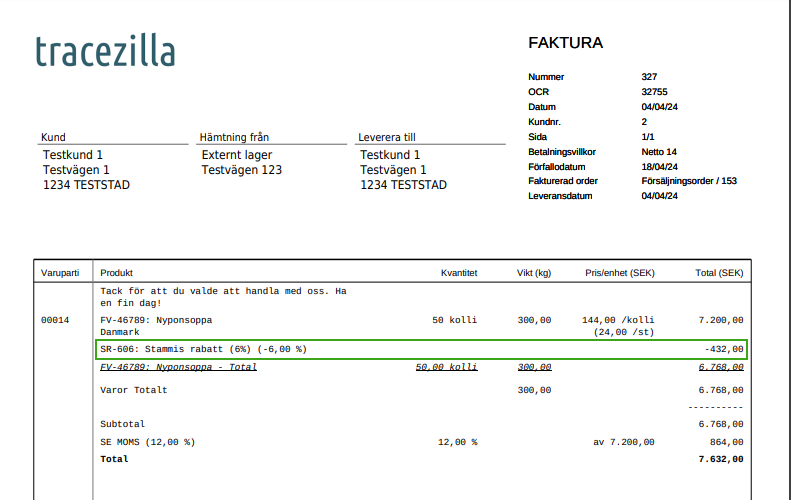
2) Skapa en kreditnota med rabattraden (tilläggsfaktura)
- Gå till den aktuella försäljningsordern.
- Klicka på Återöppna order.
- Klicka på penna-symbolen för att öppna uppdateringsfönstret.
-
Lägg till rabatten i procent i fältet Rabatt. Klicka sedan på Spara.
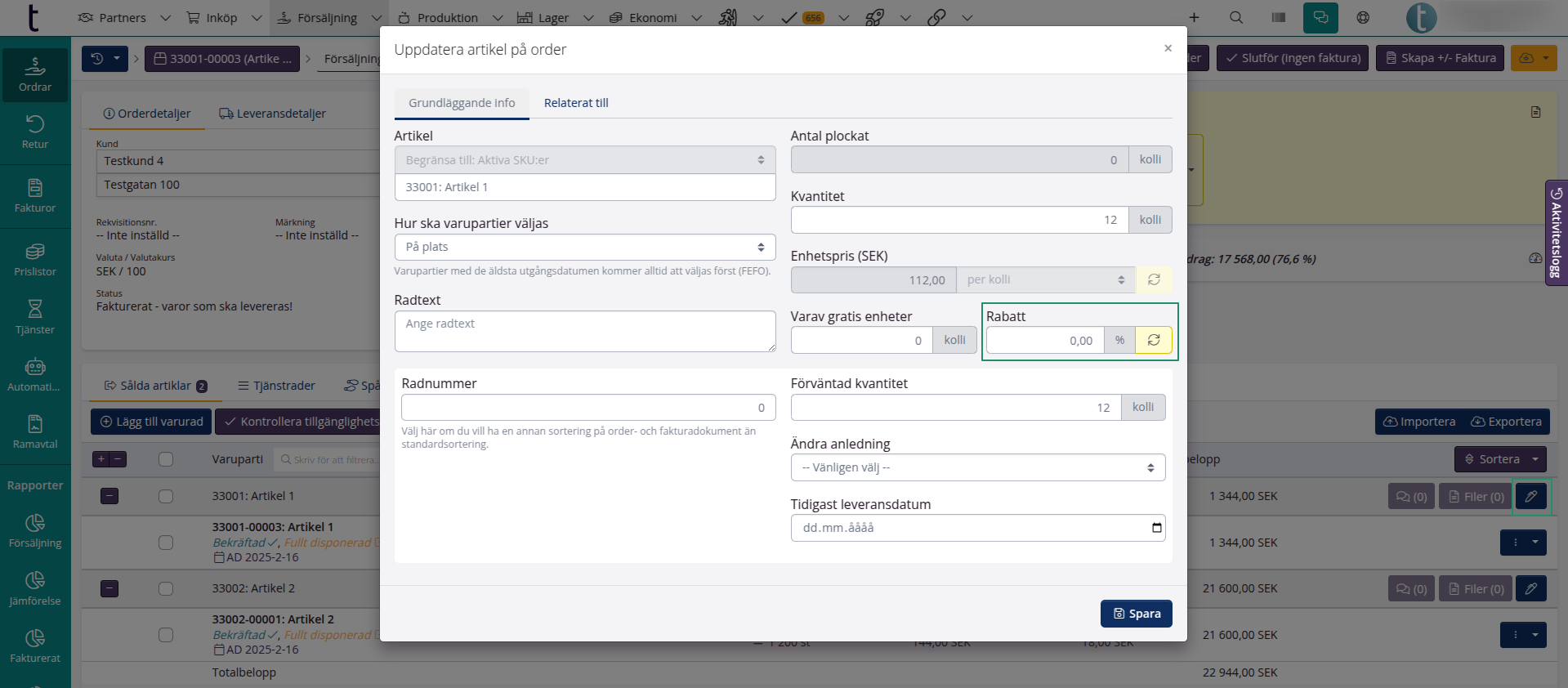
- Du hittar rabatten under fliken Tjänstrader.
OBS! Du kan koppla en fördefinierad tjänstrad till din rabatten (tjänsteraden) eller skriva en kommentar i fältet Radtext.
- Klicka på Skapa +/- faktura.
- Kontrollera att all information i dialogfönstret är korrekt. Redigera datum och skriv en kommentar i fältet Anmärkningar vid behov.
- Klicka på Skapa först som utkast.
- Klicka på Visa dokument och kontrollera att kreditnotan ser korrekt ut. Om detta stämmer klickar du på Synkronisera och utför.
- Skicka kreditnotan till kunden.
Exempel på kreditnota efter att man har lagt till rabattrad och skapat +/- faktura
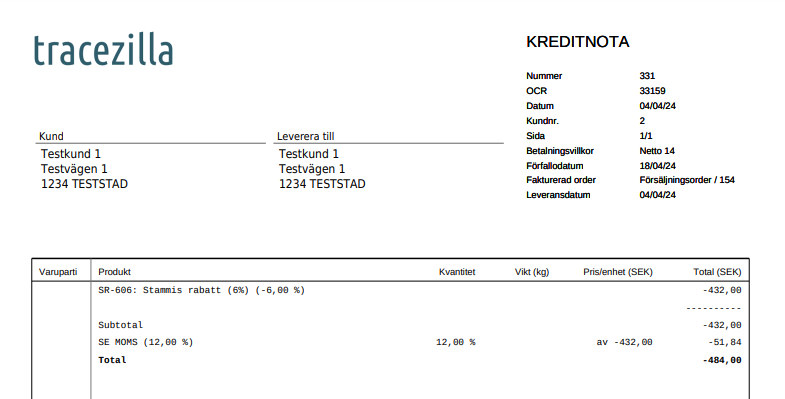
En rabatt ska ändras / Kunden har fått fel rabatt
- Gå till den aktuella försäljningsordern.
- Klicka på pilen bredvid fakturan. Välj Gå till.
- Klicka på Skapa kreditnota. Bekräfta genom att klicka på Skapa nu.
- Skicka kreditnotan till kunden.
- Klicka på Gå till order.
- Klicka på fliken Tjänsterader.
- Klicka på Redigera bredvid rabattraden som ska korrigeras.
- Rätta i fältet Procentsats/Pris. Kom ihåg det negativa tecknet (minus). Korrigera vid behov även i fältet Radtext. Klicka på Spara.
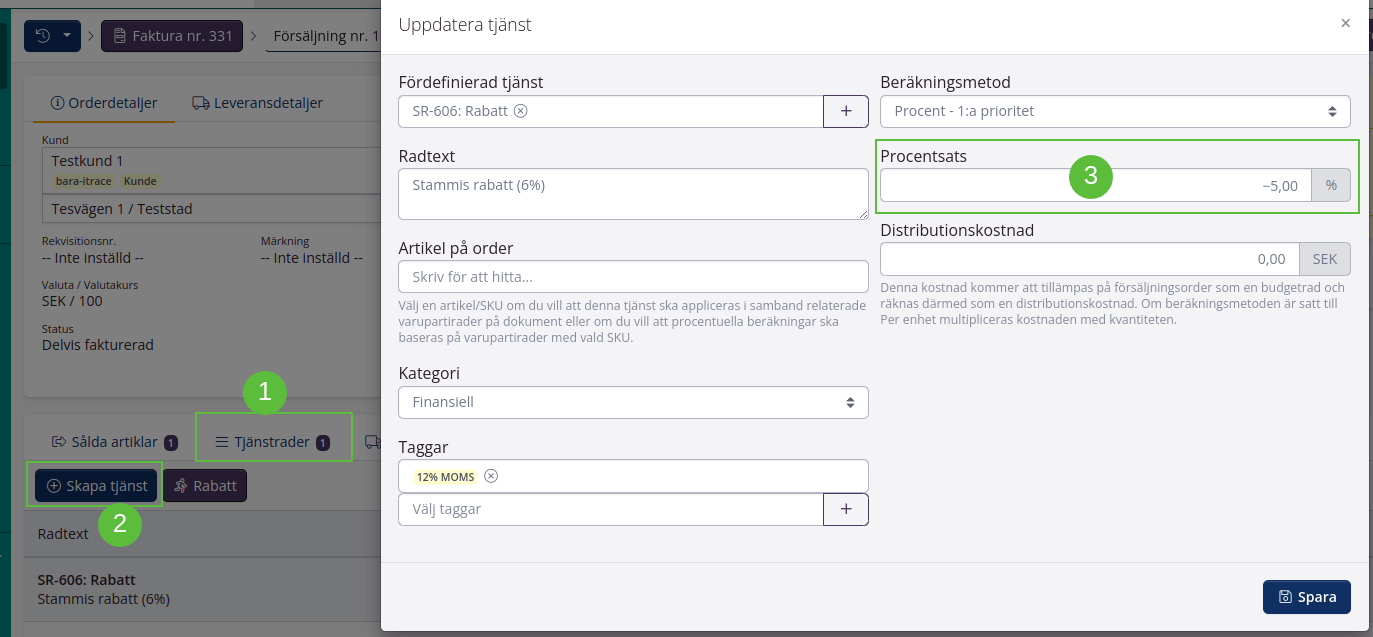
- Klicka på Skapa +/- faktura.
- Kontrollera att all information i dialogfönstret är korrekt. Skriv en kommentar vid behov.
- Klicka på Skapa först som utkast.
- Klicka på Visa dokument och kontrollera att kreditnotan ser korrekt ut. Om detta stämmer klickar du på Synkronisera och utför.
- Skicka kreditnotan till kunden.